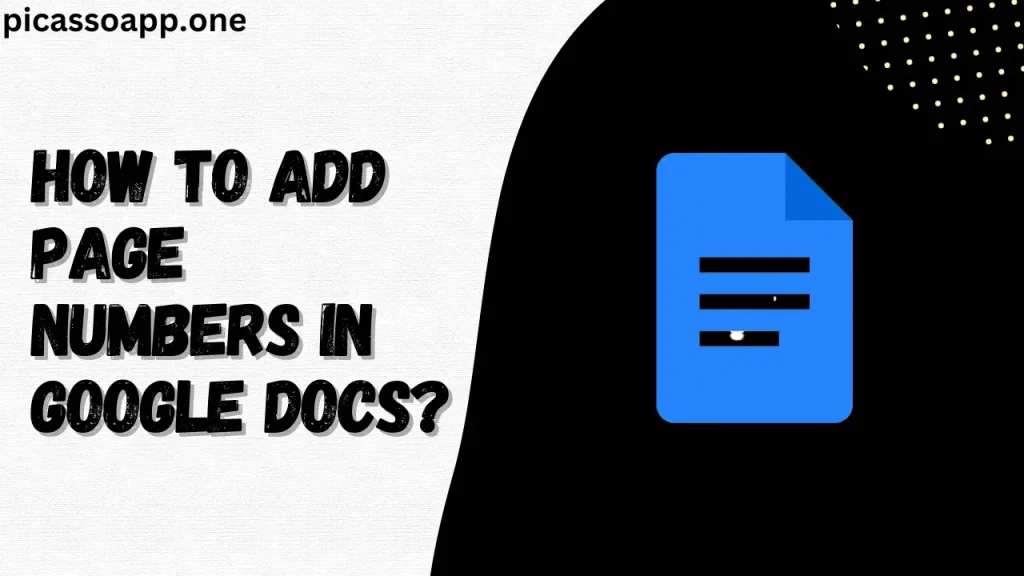
Heb je ooit midden in het schrijven van een lang document gezeten en je gerealiseerd dat je vergeten bent paginanummers toe te voegen? Geloof me, dat hebben we allemaal wel eens meegemaakt.
Als je je document er professioneel uit wilt laten zien, dan is het toevoegen van paginanummers erg belangrijk, maar hoe doe je dat? Maak je geen zorgen; in dit artikel leg ik uit hoe je paginanummers kunt toevoegen in Google-documenten.
Inhoudsopgave
Waarom is het toevoegen van paginanummers belangrijk?
Voordat je leert hoe je paginanummers toevoegt, moet je weten waarom het zo belangrijk is. Luister, paginanummers lijken misschien een klein detail, maar ze maken een groot verschil omdat ze de lezers helpen het document te ordenen volgens hun behoeften.
Als je een advocaat bent, mijn vriend, dan denk ik dat ik je niet moet vertellen hoe belangrijk het is.
3 beste manieren om paginanummers toe te voegen in Google Documenten
Zo, genoeg gepraat. Laten we de verschillende manieren leren om paginanummers toe te voegen in Google Documenten.
Methode 1: Basis paginanummering
- Open eerst het document waarin je paginanummers wilt toevoegen.
- Ga naar het tabblad 'Invoegen' (4e nummer)
- Klik op 'Paginanummers' en selecteer de stijl waarin je paginanummers wilt toevoegen (rechtsboven, rechtsonder, enz.).
- Dat is het! Je pagina's zijn nu genummerd.
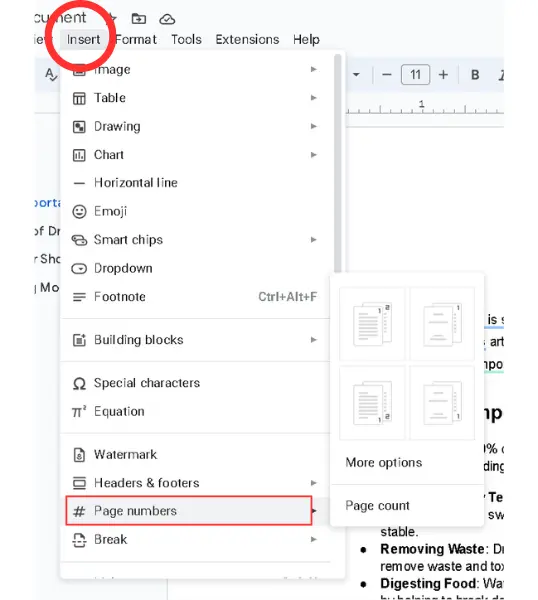
Methode 2: Aangepaste paginanummering
Als je de paginanummering vanaf een bepaalde pagina wilt starten, laten we zeggen vanaf pagina nr. 3, zal ik je vertellen dat het heel eenvoudig is; volg de onderstaande stappen -.
- Ga naar 'Invoegen' > 'Paginanummers'.
- Klik op 'Meer opties'.
- Kies het paginanummer zoals 1, 2, 3 (vanaf waar je de nummering wilt starten)
- Pas de positie van het paginanummer aan, bijvoorbeeld - koptekst of voettekst, en klik op 'Toepassen'.
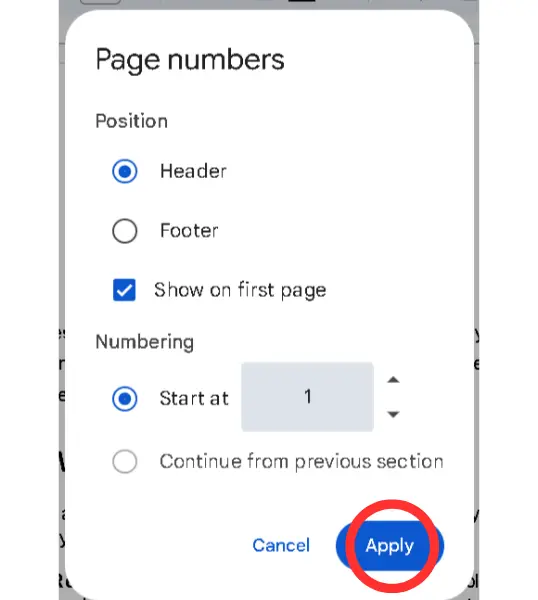
Methode 3: De eerste pagina uitsluiten
Als je geen paginanummer op je eerste pagina wilt, verwijder dan het vinkje bij 'Toon op eerste pagina' in de instellingen voor 'Paginanummers'.
Wat te doen als paginanummers niet op volgorde staan?
Als de paginanummers niet op volgorde staan, maak je dan geen zorgen; er moeten pagina-afbrekingen of sectie-afbrekingen zijn die de paginanummers doorkruisen, dus verwijder die afbrekingen.
Slotopmerkingen
Je ziet dus dat het toevoegen van paginanummers in Google Documenten een eenvoudige taak is; je hoeft alleen maar een aantal instellingen in te schakelen en de paginanummers worden aan het document toegevoegd.